JFIFは、画像ファイルのフォーマットです。画像といえばJPEGやPINGがポピュラーなので、このような形式でファイルが送られてくると見たい場合にちょっと困るかもしれません。
JFIFとは?
「JPEG File Interchange Format」で、基本的にはJPEGファイルと思ってよいでしょう。
あまりみたことのないファイルですが、ツイッターの画像を「ファイル名を付けて保存」するとJFIFとして保存されます。
JFIFを見るには?
ウィンドウズ10には、標準で「フォト」アプリがあり、それで開くことができます。

JFIFを変換するには?
サイトやアプリによっては未対応のフォーマットとして利用できない場合があるとおもいます。
しかしJFIFはJPEGフォーマットのため、拡張子を「.jfif」から「.jpeg」に変えればOKです。
JPEGやPNGは、たいていのサイトやアプリが利用可能なフォーマットです。
ですので拡張子変更だけで読めるようになると思います。
また、オンラインで変換サイトを利用する方法もあります。
https://www.coolutils.com/online/JFIF-to-JPG

このサイトで「Select Files>From Local Computer」を選び、JFIFファイルを選びます。
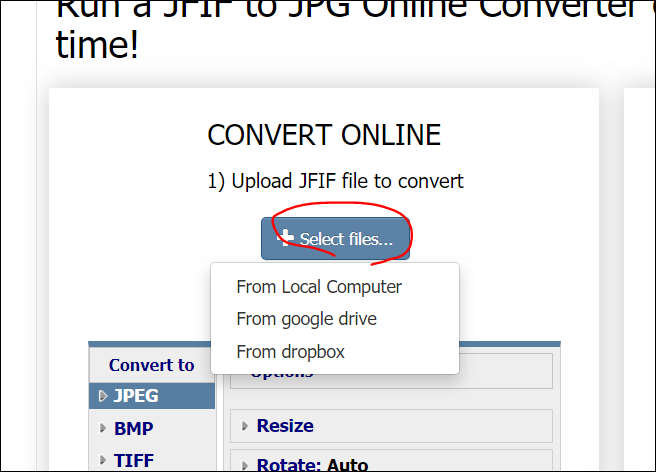
あとは「Download Converted File]ボタンを押すとダウンロードできます。
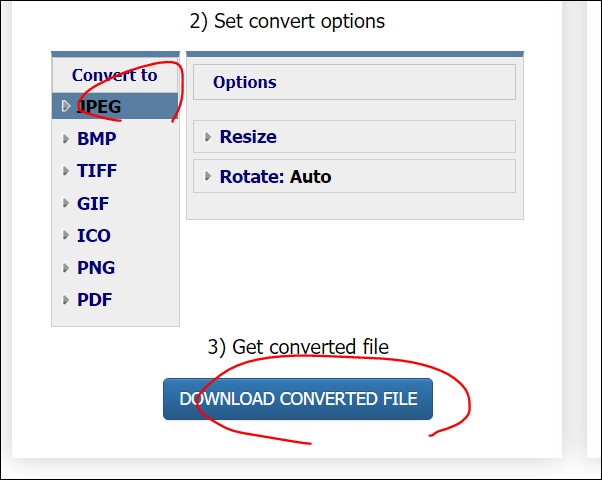
複数のファイルを一度に変換するには?
拡張子を変更するだけなので、ウィンドウズのバッチを作ればOKです。
バッチは命令を書いたテキストファイルのことで、拡張子を「txt」から「bat」へ変更するだけで使えます。
まずは複数のJFIFが入っているフォルダ内に適当に新規のテキストファイルを作ります。
そのファイルには
ren *.jfif *.JPEG
と書き込みます。
これは拡張子jfifのファイルをすべてJPEGという拡張子にするという命令です。
次にファイル名を「convert.bat」などに変更します。
あとは「convert.bat」をダブルクリックで起動させれば、ファイル名が書き換えられているはずです。
